Global Illumination (GI) yra svarbus konceptas 3D vizualizacijoje, kuris simuliuoja realią apšvietimo situaciją. Tai veikia estetiką tavo scenose Unity ir gali padėti atkurti realybę apšvietimo situacijoje. Dabar parodysiu, kaip efektyviai įtraukti GI į savo Unity projektą, kad tavo architektūros vizualizacijos būtų gyvesnės ir patrauklesnės.
Pažymėtinos išvados
- GI simuliuoja šviesos atspindžius ir lūžius erdvėje.
- Unity reikia atskirai aktyvuoti GI kiekvienam objektui.
- Tinkamas objektų UV išdėstymas pagreitina GI skaičiavimo procesą.
- Atšokimo intensyvumas lemia, kaip stipriai šviesa atspindima nuo paviršių.
Žingsnis po žingsnio instrukcija
Žingsnis 1: Įvadas į Global Illumination
Prieš pradėdamas dirbti su Global Illumination, turėtum žinoti, kaip ji veikia Unity. Pradėk nuo paprastos scenos sukūrimo. Mano pasiūlymas yra, kad įdėtum paprastą 3D objektą, pavyzdžiui, sferą, kad parodytum GI poveikį.
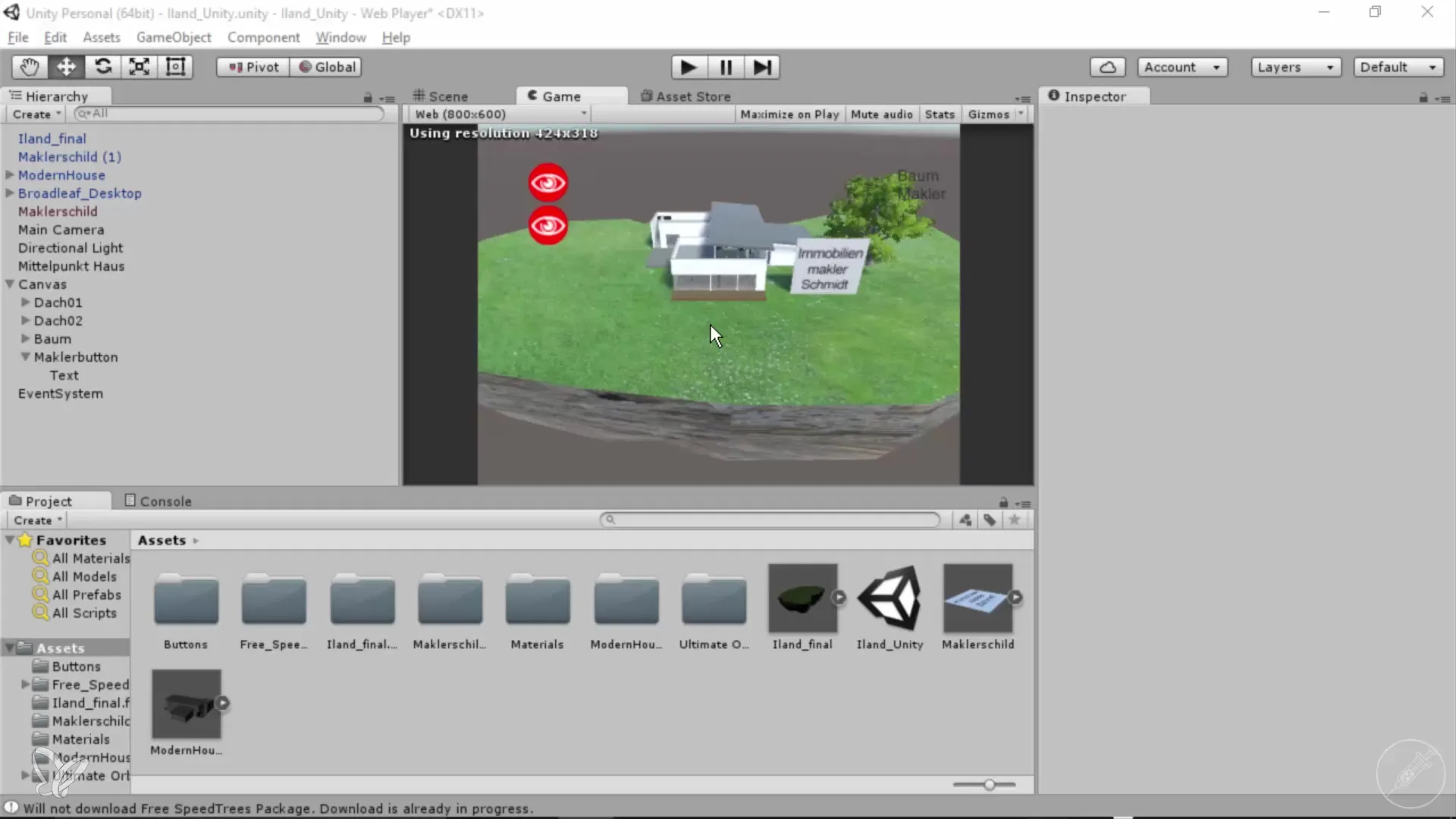
Žingsnis 2: Standartinės vaizdo patikra
Po to, kai įdėjai savo 3D modelį, patikrink, kaip jis atrodo be GI. Pastebėsi, kad objektas atrodo plokščiai ir ne itin realistiškai. Trūksta žalio blizgesio, kuris susidaro tinkamai apšvietus.
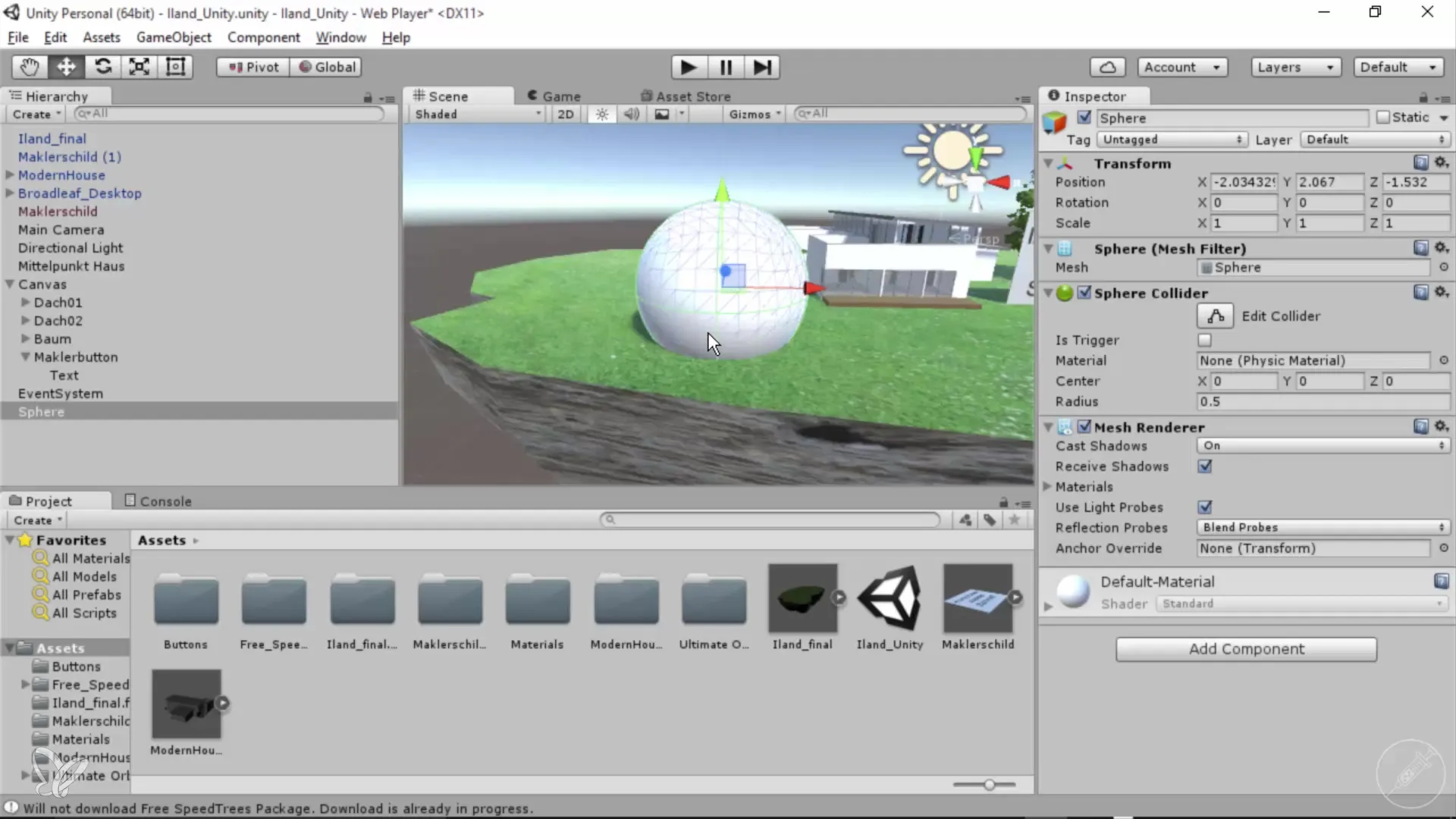
Žingsnis 3: Global Illumination aktyvavimas
Norėdamas aktyvuoti GI, eik į meniu „Window“ Unity. Čia rasi punktą „Lighting“, kur rasite GI nustatymus. Atidaryk šią kortelę ir patikrink įvairias parinktis.

Žingsnis 4: Darbas su kortelėmis „Lighting“ lange
„Lighting“ lange yra kelios kortelės, tokios kaip scena, objektai ir lightmaps. Kortelė „Scena“ rodo visą tavo aplinkos apšvietimą. Čia gali pritaikyti bendrą aplinkos šviesą.
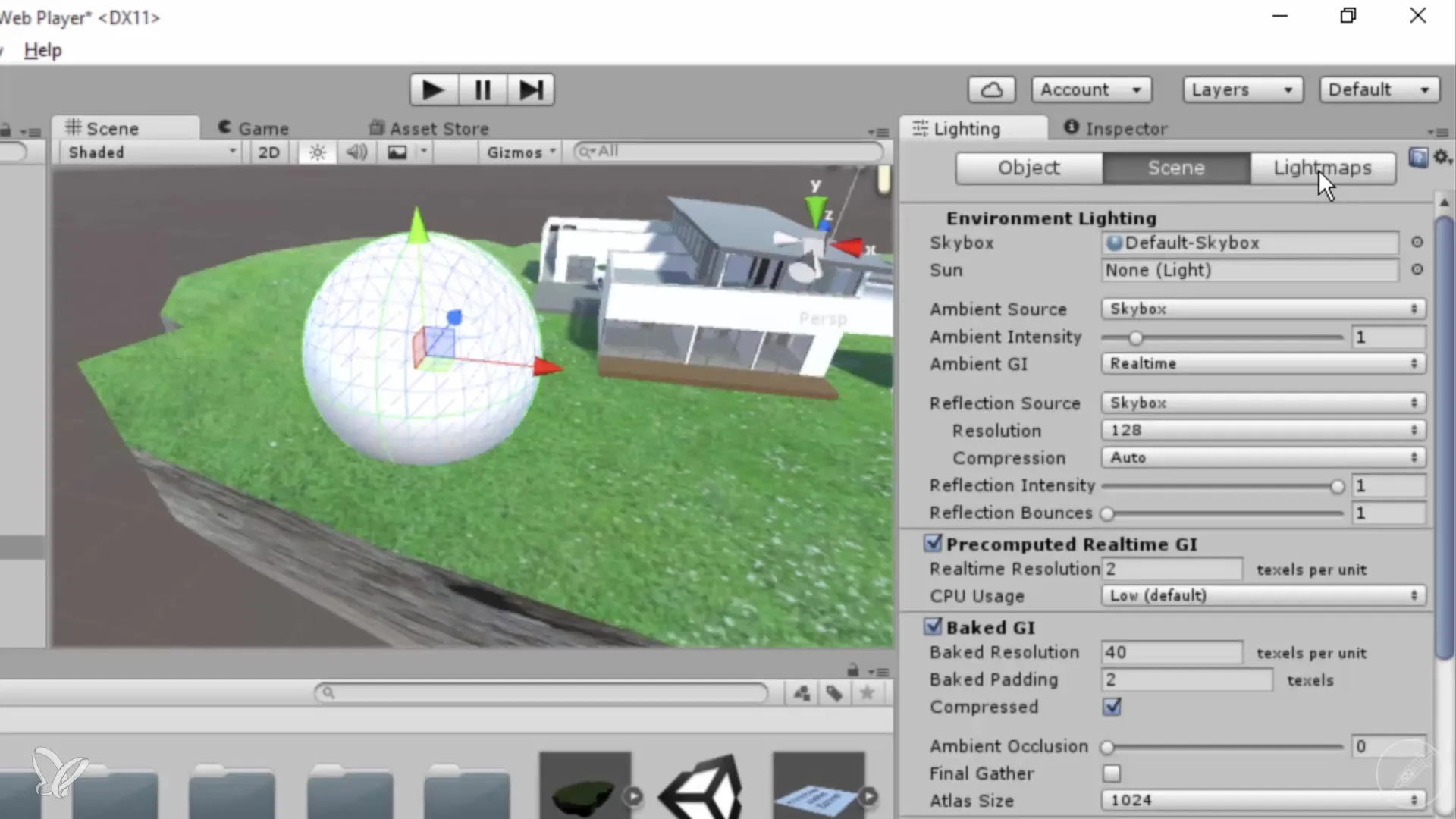
Žingsnis 5: Objektų kortelė specifiniams nustatymams
Pereik prie kortelės „Objektas“. Čia gali konkrečiai savo objektui, kaip sferai, aktyvuoti GI, pažymėdamas laukelį „Lightmap static“. Tokiu būdu GI skaičiavimas bus taikomas šiam objektui.
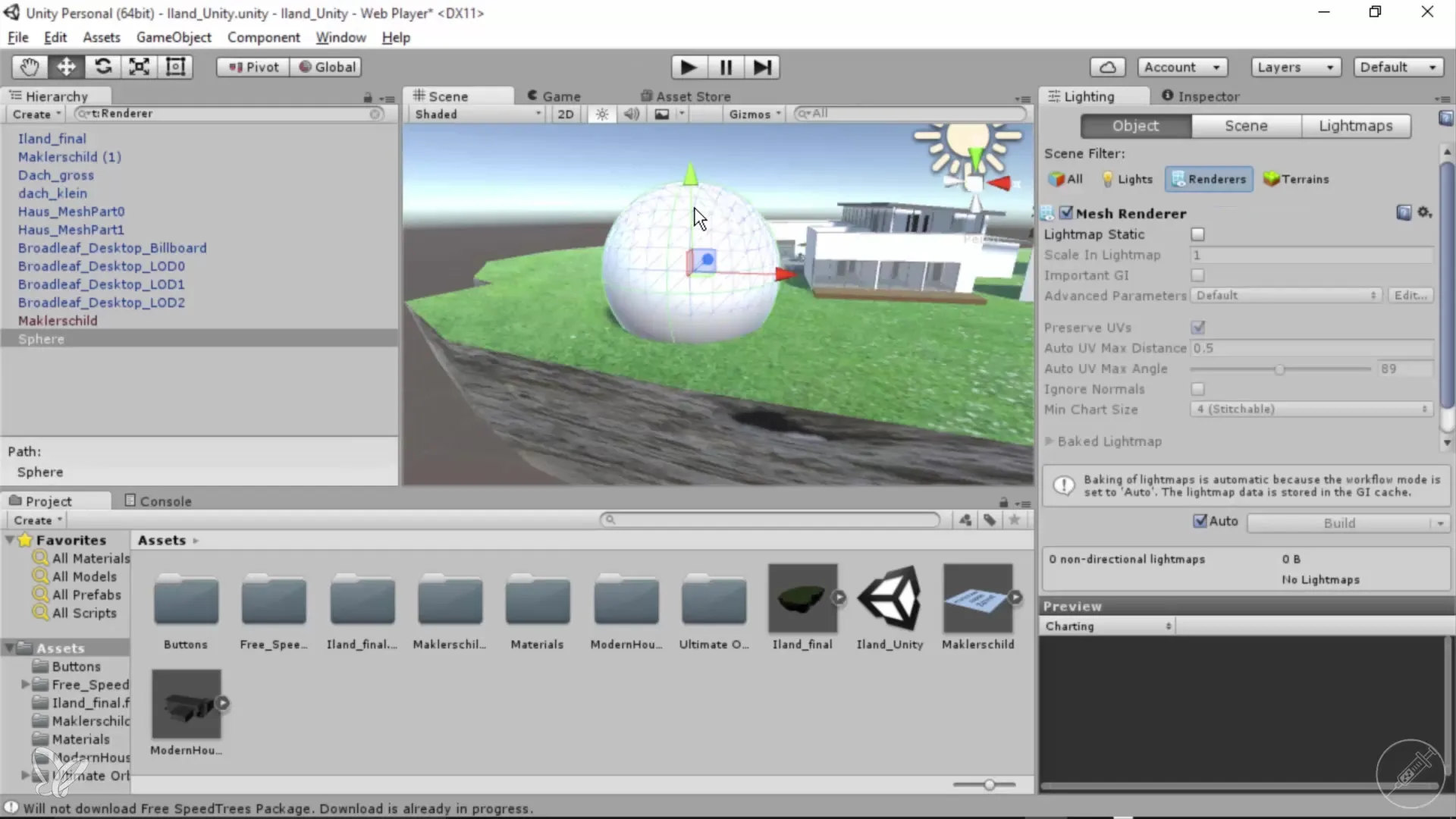
Žingsnis 6: Lightmap skaičiavimas ir peržiūra
Kai aktyvuosi GI, Unity automatiškai apskaičiuos lightmap. Žemiau peržiūros lange pamatysi, kaip tekstūros taikomos tavo modeliui. Stebėk mėlyną pokyčio juostą, kad matytum skaičiavimo būseną.
Žingsnis 7: Papildomų objektų aktyvavimas
Norėdamas gauti geresnį bendrą vaizdą, turėtum taip pat aktyvuoti kitus objektus savo scenoje. Spausk ant savo salos ar kitų geometrinių formų ir aktyvuok GI ir čia.
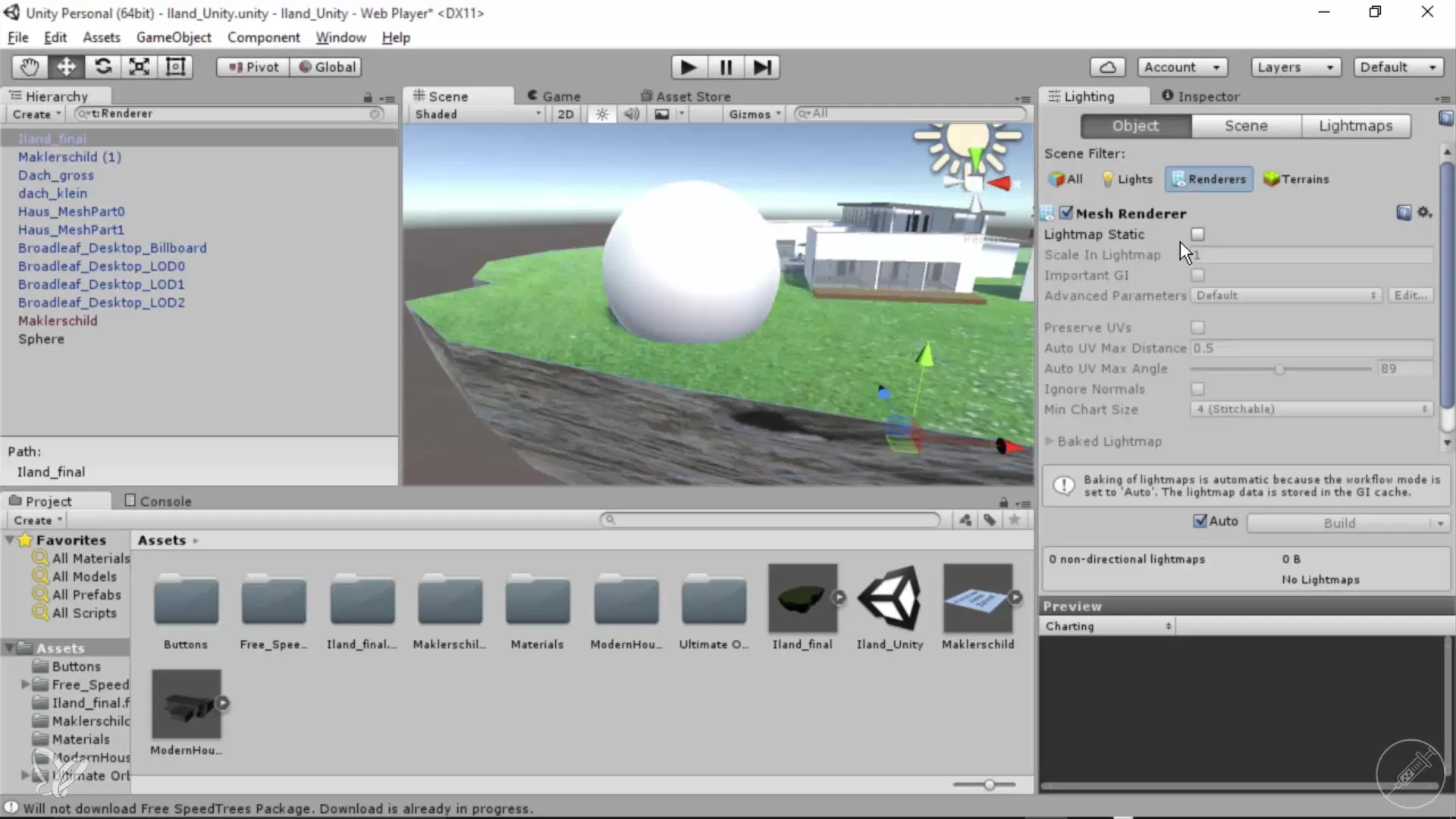
Žingsnis 8: UV optimizavimas
Norint optimaliai išnaudoti GI, UV išdėstymas yra svarbus. Tikslinga jau Cinema 4D sukurti tinkamą UV išdėstymą, prieš importuojant objektus į Unity. Tai sutrumpina laiką, reikalingą GI skaičiavimui.

Žingsnis 9: Bounce intensyvumo pritaikymas
Jei aktyvavai GI keliems objektams, gali pritaikyti atšokimo intensyvumą. Tai apibrėžia, kaip stipriai šviesa turi būti atspindima nuo paviršių. Didesni skaičiai verčia tavo šviesą atrodyti ryškesne ir gyvesne.
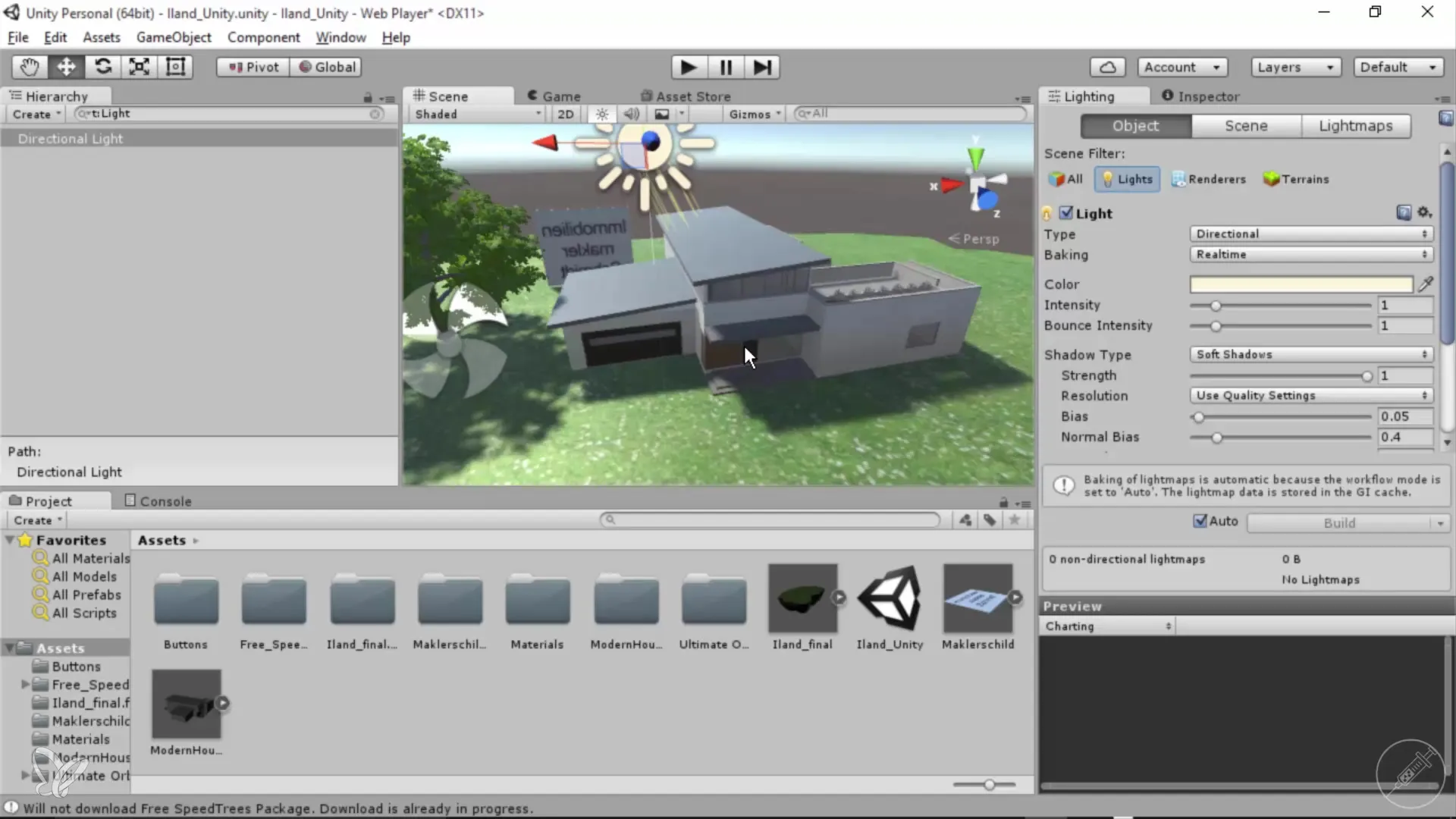
Žingsnis 10: Darbas su HDRIs ir spalvomis
Eksperimentuok su HDRI tekstūromis arba skirtingais spalvų gradientais. Taip gali apšvietimo situacijas pritaikyti pagal savo pageidavimus ir sukurti patrauklų foną.
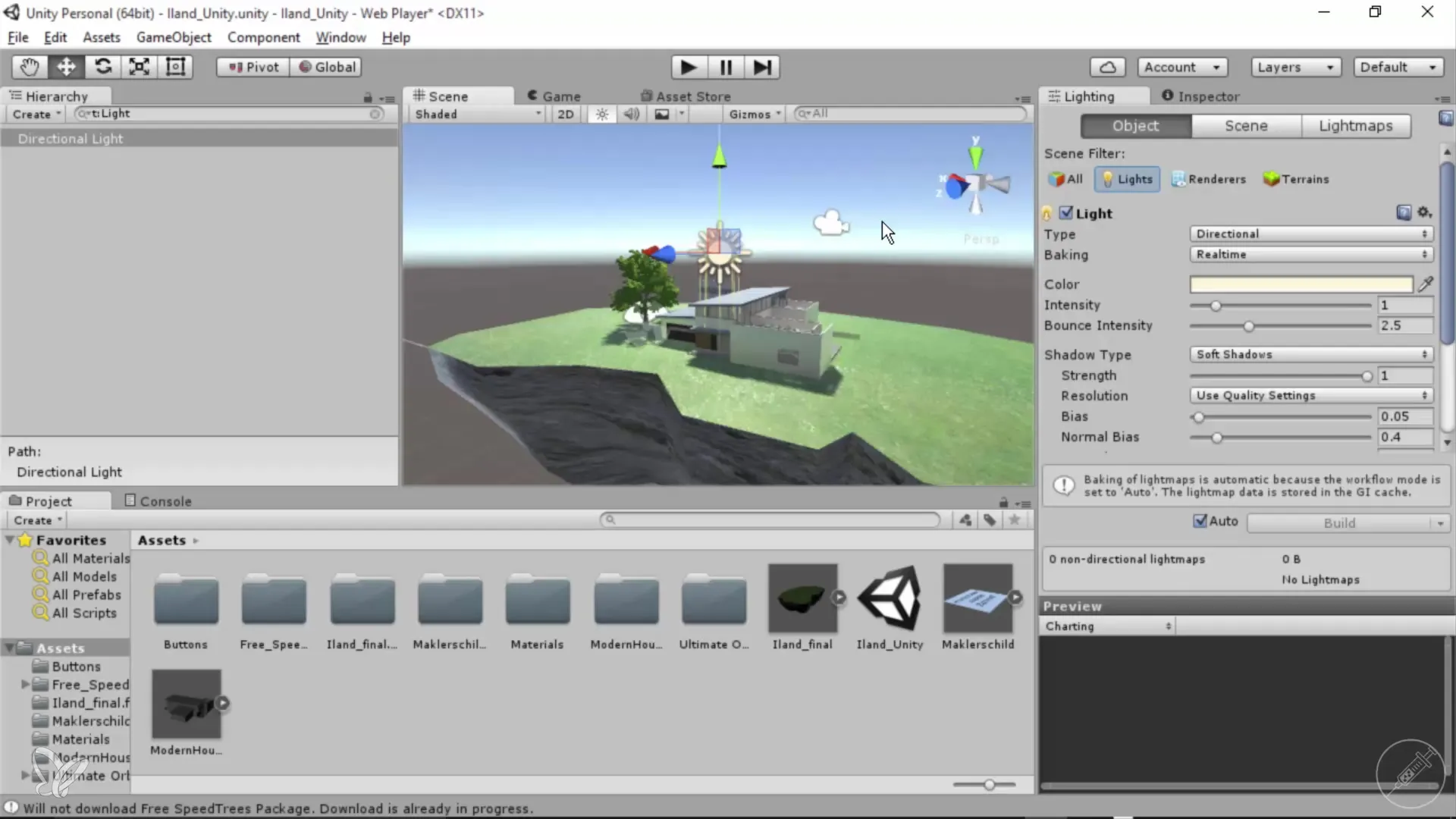
Apibendrinimas
Global Illumination pristatymas Unity suteikia galimybę sukurti realistiškesnes 3D vizualizacijas. Išmokai, kaip efektyviai aktyvuoti GI, ką reikia atsižvelgti skaičiuojant lightmaps ir kaip svarbus UV išdėstymas apšvietimo kokybei.
Dažniausiai užduodami klausimai
Kas yra Global Illumination (GI) Unity?GI yra technika, skirta realistiškai atkurti šviesos elgesį 3D scenose.
Kaip aktyvuoju GI objektui Unity?Turi aktyvuoti laukelį „Lightmap static“ objekto Renderer srityje.
Kodėl UV išdėstymas svarbus GI?Geras UV išdėstymas užkerta kelią vaizdo klaidoms ir palengvina šviesos skaičiavimą.
Ar galiu vėliau pakeisti atšokimo intensyvumą?Taip, gali bet kada pritaikyti atšokimo intensyvumą ir taip pakeisti apšvietimo atmosferą.
Kaip HDRIs veikia Global Illumination?HDRIs suteikia realistiškas šviesos šaltinius ir aplinkos efektus, kurie pagerina GI efektus.


